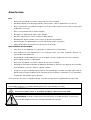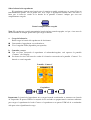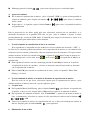Lenco Podo 151 Manual de usuario
- Categoría
- Reproductores MP3 / MP4
- Tipo
- Manual de usuario

MANUAL DEL USUARIO
PODO-151
Reproductor con podómetro
Para más información y asistencia: www.lenco.eu

Advertencias
Noes
• No acercar el producto a una llama, como la de una vela encendida.
• No coloque objetos que contengan líquidos, como jarrones, sobre el producto o cerca de este.
• No use ni almacene este producto en lugares en los que quede expuesto a la luz solar, el calor, polvo
o vibraciones excesivas.
• No use este producto con las manos mojadas.
• No limpie este producto con agua u otros líquidos.
• No cubra ni obstruya las ranuras y aberturas del producto.
• No introduzca objetos extraños en las ranuras o aberturas del producto.
• No intente abrir este producto por su cuenta. No contiene partes reparables.
• Mantenga las bolsas de plástico fuera del alcance de los niños.
ADVERTENCIAS DE SEGURIDAD
• Antes de usar este producto, lea y siga todas las advertencias e instrucciones.
• Este producto no está indicado para ser usado por niños. Los niños pequeños deberán ser
supervisados adecuadamente.
• Esté producto está diseñado para su uso en el hogar y no tiene ningún uso comercial o industrial.
• No lo exponga a goteos ni salpicaduras.
• No acercar el producto a una llama, como la de una vela encendida.
• No impida la adecuada ventilación del producto cubriendo las aberturas con dicho fin con elementos
como periódicos, manteles, cortinas u objetos similares.
• Asegúrese de que la unidad queda ajustada en una posición fija. Los daños causados por la falta de
fijación o por no seguir cualquiera de las advertencias o precauciones contenidas en este manual del
usuario no están cubiertas por las garantía.
Lenco aconseja conservar el empaquetado, por si usted tuviera que llevar el producto de un lugar a otro.
Si en lo sucesivo usted tuviera que deshacerse de este producto, por favor recuerde que todas las pilas y
acumuladores deberán ser extraídos (Eliminación de Pilas y Acumuladores Usados).
ADVERTENCIA: Una exposición prolongada a un volumen elevado con los
auriculares podría llevar a la pérdida temporal o permanente de oído.
ADVERTENCIA: Cuando escuche música con auriculares en medio del tráfico, será más fácil
pasar por alto peligros potenciales, como la proximidad de vehículos.

1. Conozca los controles del reproductor
No.
Descripción
1
Botón ( ) (Anterior / Retroceso rápido / VOL-)
2
Botón ( ) (Siguiente / Avance rápido / VOL+)
3
Botón M (Menú / Confirmar / Seleccionar)
4
Botón Central ( ) (Reproducción / Pausa / En espera ON - OFF)
5
BotónV (VOL) (Control de volumen)
6
Interruptor de encendido (ON - OFF)
7
Micrófono (Mono)
8
Toma de salida de auriculares
9
Mini conector USB
10
Ranura para tarjetas de memoria Micro SD
11
Display TFT LCD

Sobre la batería de reproductor
El reproductor contiene una batería que el usuario no podrá sustituir por su cuenta. Para un
funcionamiento óptimo, con su primer uso, deje cargar el reproductor durante unas dos horas o
hasta que el icono de estado de la batería de la pantalla "Connect" indique que esta está
completamente cargada.
Batería completamente cargada
Nota: El reproductor seguirá consumiendo batería incluso estando apagado, así que, si no usara la
unidad durante un tiempo, podría tener que cargar la batería.
a. Carga de la batería:
Podrá cargar la batería del reproductor de dos formas:
Conectando el reproductor a su ordenador o,
Use el cargador USB (disponible por separado).
b. Conexión y carga:
Una vez haya conectado el reproductor al ordenador/cargador, verá aparecer la pantalla
“Connect” en el display,
Las barras de nivel del icono de estado de la batería se moverán en la pantalla “Connect”. La
batería se estará cargando.
Pantalla “Connect”
Cargándose
Importante: La batería del reproductor no se cargará cuando su ordenador se encuentre en el modo
de suspensión. El puerto USB de la mayoría de los teclados no proporciona la corriente suficiente
para cargar el reproductor del todo. Conecte el reproductor a un puerto USB 2.0 de su ordenador
sólo para evitar el problema de carga.

2. Conexión y desconexión del reproductor
Podrá conectar el reproductor a su ordenador para transferir archivos de reproducción y
archivos de voz grabada cuando sea necesario, y también para cargar la batería. Desconecte el
reproductor cuando haya terminado.
a. Conexión del reproductor al ordenador
Para conectar el reproductor al su ordenador, conecte el conector del cable USB al puerto USB
de su ordenador, y después el otro extremo del cable al reproductor, a continuación aparecerá
la pantalla “Connect”.
Ahora el reproductor estará listo para la transferencia de archivos de reproducción con su
ordenador mientras carga la batería.
Podrá transferir los archivos de reproducción usando la función de arrastrar y soltar del ratón, o
copiar pegar, entre el reproductor y su ordenador. Desconecte el reproductor cuando haya
terminado.
b. Para desconectar el reproductor del ordenador
Será importante no desconectar el reproductor durante la sincronización o transferencia de
archivos. Extraiga el reproductor antes de desconectarlo.
Para extraer el reproductor, mantenga pulsado el botón M durante unos 2 segundos, la pantalla
“Connect” pasará a “Main Menu”. Ahora podrá desconectar de forma segura el reproductor de
su ordenador. Desconecte el cable USB del reproductor o,
Si es usted usuario de un PC con Windows, podrá también extraer el reproductor en Mi PC o
haciendo clic en el icono “Quitar hardware de forma segura” de la bandeja del sistema
Windows, seleccione el nombre correspondiente del dispositivo USB y elija “Detener” >
“Confirmar” > “Confirmar” seguido de la ventana que aparecerá en su ordenador.
Si es usted usuario de un Mac, podrá también extraer el reproductor arrastrando su icono del
escritorio al cubo de la basura.
Desconecte el cable USB del reproductor y el ordenador, simplemente tirando de sus extremos.
Si desconectara el reproductor accidentalmente sin haberlo antes extraído, reconéctelo a su
ordenador y sincronícelo de nuevo. Aún así, algunos archivos podrían haberse perdido.
3. Iniciación con el reproductor
Encendido/apagado del reproductor y uso del Menú Principal.
Seleccione la posición “ON” del interruptor de encendido, después podrá ver alguna de las

siguientes pantallas del Menú Principal: Music / Movie / Record / Voice / Photo / Setup/
eBook / Game, aparecerán en el LCD después de que se hayan mostrado las pantallas de carga
(Loading) y apertura (Opening).
Para pasar al modo en espera (OFF), mantenga pulsado el botón Central ( ) durante 3 – 4
segundos.
Para encender de nuevo el reproductor, mantenga otra vez pulsado el botón Central ( )
durante 3 – 4 segundos.
Pantallas del “Menú Principal”
(Si se elige música) (Si se eligen películas) (Si se eligen grabaciones) (Si se elige voz)
(Si se eligen fotos) (Si se eligen ajustes) (Si se elige eBook) (Si se eligen juegos)
(Si se elige el podómetro)
4. Uso del menú de ajustes/configuración (Setup)
Puede que usted necesite modificar la fecha y la hora o variar alguno de los ajustes por defecto
del reproductor en el submenú de ajustes/configuración antes de empezar a usar el reproductor.
Para ir al modo de ajustes/configuración, desde el menú principal, elija “Setup” usando los
botones / ( / ) y pulse el botón M. El menú “Setting” aparecerá entonces.
Podrá regresar al menú anterior pulsando el botón Central (
) cuando se encuentre en el menú
de ajustes o manteniendo pulsado el botón M para volver al menú principal.

Menú de ajustes/configuración
(Página 1 del menú) (Página 2 del menú)
a. Para ajustar la “Hora del sistema” (Fecha y Hora):
Elija “System time” con los botones / ( / ) y pulse el botón M. Una pantalla
de ajuste de fecha y hora aparecerá entonces.
Pulse el botón V (VOL), el año se destacará. Ajústelo pulsando los botones / ( /
). Repita el mismo procedimiento de ajuste con los botones V (VOL) y / ( /
) para el resto de elementos: Mes, Día, Horas, Minutos y Segundos.
Para finalizar, pulse el botón M para confirmar el ajuste y volver al menú de
ajustes/configuración, de otro modo, la fecha y la hora no se memorizarán, y será necesario
volver a seleccionarlas.
Importante: No apague el reproductor con el interruptor de encendido (OFF) si desea conservar la
fecha y la hora de fondo, en su lugar, pase al modo en espera manteniendo pulsado el botón
Central ( ). Si no, la fecha y la hora seleccionadas se perderán. Ajuste de nuevo el reloj si
quiere usarlo.
b. Para cambiar la “retro iluminación LCD”
Podrá encender la retro iluminación de la pantalla LCD durante el tiempo que usted establezca
o dejarla siempre encendida.
Para modificar las opciones de retro iluminación de LCD, elija “LCD set” > “Dark mode”, y
se mostrará una barra de nivel con un número, elija entonces “0 (siempre encendida) / 5 / 10 /
15 / 20 / 25 / 30 / 35 / 40 / 45 / 50 segundos” según sus preferencias con los botones M y /
( / ). Elija “0” para que la iluminación de la pantalla LCD permanezca siempre
encendida (con esta opción, la duración de la batería será menor).
c. Para cambiar el “Idioma”
Este reproductor permite el uso de distintos idiomas de visualización en pantalla (OSD).
Para seleccionar el idioma, elija “Language”, y después el idioma que desee con los botones
M y / ( / ).
d. Para seleccionar “Apagado”
La selección de apagado puede extender el tiempo entre recargas de batería apagando el
reproductor cuando usted no está usando ninguno de sus controles o no opera con él en absoluto. La

función de apagado automático (Sleep) está disponible como alternativa.
Para programar el temporizador de apagado, elija “Power off”, después “Off time”. Aparecerá
un menú de barra de niveles con número, después elija “0 - 200 seconds” como desee con los
botones M y / ( / ).
Para seleccionar el temporizador de apagado automático, elija “Power off”, después “Sleep
time”. Aparecerá un menú de barra de niveles con número, elija “0 / 10 / 20 /30 / 40 / 50 / 60 /
70 / 80 / 90 / 100 / 110 / 120 minutes” como desee con los botones M y / ( /
).
e. Para modificar el “Modo Online” (será aplicable dependiendo del modelo)
Usted podría tener que modificar el modo online cuando conecte con un sistema de ordenador.
Algunos sistemas operativos (anteriores a Windows 2K SP4) no soportan dos letras de driver en un
disco USB. cannot support two driver letters in one USB disk. El driver múltiple se selecciona por
defecto del dispositivo; sin embargo, podrá cambiarlo cuando sea necesario.
Para cambiar el tipo de disco, elija “Online mode”, después “Multiply driver / Normal only
(disco único ordinario) / Card only” usando los botones M y / ( / ).
f. Para ver “Información sobre la memoria”
Podrá consultar información sobre el estado de la memoria del reproductor, como la cantidad
de espacio de memoria disponible y el porcentaje de memoria usada.
Para ver el estado, elija “Memory info” usando los botones M y / ( / ). Una
pantalla de información, mostrando el espacio de memoria disponible restante y el porcentaje
de memoria usada, aparecerá para que usted pueda consultarlo.
Para regresar al menú de ajustes/configuración o al menú principal, pulse el botón Central ( ) o
mantenga pulsado el botón M.
g. Para “Formatear el dispositivo”
Podría necesitar formatear la memoria del dispositivo. En determinadas circunstancias, la
memoria de la unidad podría estar corrompida, o usted podría tener que formatear la tarjeta de
memoria si la usara por primera vez con este dispositivo. Podrá formatear el dispositivo o la tarjeta
de memoria de la manera que le explicaremos a continuación, pero tenga en cuenta que la
información contenida se perderá.
Elija “Format Device”, después seleccione “Format Disk / Format Card” con los botones M y
/ ( / ), y después elija OK para procesar o Cancel para salir y regresar al menú
de ajustes/configuración.
h. Para ver la “Versión de Firmware”
Para cuando usted precise ver los detalles que informan sobre la versión del firmware del
reproductor.
Elija “Firmware version” con los botones M y / ( / ), entonces aparecerá

una pantalla de información.
Para regresar al menú de ajustes/configuración o al menú principal, pulse el botón Central ( ) o
mantenga pulsado el botón M.
i. Para “actualizar el Firmware” (se precisan herramientas de utilidad del sistema)
Puede que le pareciera conveniente actualizar el firmware para funciones avanzadas del
reproductor o si el firmware de su reproductor le dé problemas o esté dañado de algún modo, como
en aquellos casos en los que ocurre una descarga de voltaje electrostático. Por favor, siga las
instrucciones enunciadas por el distribuidor (si las hubiera) o las de las herramientas de utilidad del
sistema (System Utility Tools), si se le proporcionaran. No le aconsejamos hacerlo si el
reproductor funciona sin problemas.
j. Para “Salir”
Seleccione Exit para regresar al menú principal o mantenga pulsado el botón M.
5. Funcionamiento del menú de música
Podrá utilizar el reproductor de música para reproducir formatos de archivo de música
soportados de codificación de audio; WMA y MP3 son formatos soportados por el reproductor. Para
abrir el reproductor de música en el Menú Principal:
En el menú principal, elija “Music” usando los botones / ( / ) y M, entonces
aparecerá la pantalla “Music Now Playing” (Música en Reproducción).
Pantalla “Música en Reproducción”
a. Para reproducir música
En la pantalla “Music Now Playing”, pulse el botón Central ( ) para iniciar la reproducción.
Pulse el botón Central ( ) para dejar en pausa la reproducción de música. Púlselo de nuevo
para reanudarla.
b. Reproducción de la pista anterior o siguiente
Pulse el botón ( ) para reproducir la pista siguiente.
Pulse el botón ( ) para reproducir la pista anterior.
c. Uso de la función de avance rápido/retroceso rápido
Mantenga pulsado el botón ( ) para avanzar por la pista a velocidad rápida.

Mantenga pulsado el botón ( ) para retroceder por la pista a velocidad rápida.
d. Ajuste del volumen
En el modo de reproducción de música , pulse el botón V (VOL), y aparecerá una pantalla de
control de volumen, pulse después los botones / ( / ) para ajustar el volumen
abajo / arriba.
Espere unos 6 – 8 segundos o pulse el botón Centro ( ) para volver a la pantalla de música
en reproducción.
Para la protección de los oídos; podrá oírse una advertencia acústica por los auriculares, o se
mostrarán advertencias en la pantalla TFT cada vez que suba el volumen y alcance el ajuste
predeterminado que exceda los 85dB. Pulse el botón M para aceptar la advertencia y entrar en el
control de volumen para subirlo hasta el nivel máximo.
e. Uso de la función de visualización de letras de canciones
Este reproductor es compatible con los archivos de letra de canción con extensión “*.LRC”, y
las letras de las canciones podrán sincronizarse con la reproducción de música, si esta contuviera un
archivo de letra de canción ¿Cómo saber si hay un archivo de letras de canciones? Si la pista actual
contiene archivos de letras de canción coincidentes, el punto de color junto al icono de mensaje de
letra de canción pasará a ser de color verde desde el rojo en la pantalla de Música en
reproducción.
Para reproducir la música con letra, mantenga pulsado el botón M para entrar en el modo de
visualización de letras de canciones, y la letra se mostrará y moverá hacia arriba en sincronía
con la reproducción de música.
Pulse el botón M para cancelar la visualización de letra y volver a la pantalla "Music Now
Playing" si lo desea.
6. Uso del submenú de música en el modo de detención de reproducción de música
Para los casos en los que desee seleccionar carpetas para la reproducción de música y para
eliminar archivos de música, por favor, siga los siguientes pasos:
a. Carpeta local
En la pantalla Music Now Playing, pulse el botón Central ( ) para detener la reproducción
de música, si fuera el caso, después pulse el M para hacer aparecer el submenú de música.
En la pantalla del submenú de música, elija “Local folder” y aparecerá un menú en forma de
lista, a continuación, seleccione la carpeta y/o elija un archivo de música con los botones /
( / ) y M.
Volverá a la pantalla de música en reproducción una vez se haya seleccionado un archivo de
música. Después pulse el botón Central ( ) para reproducir.
b. Eliminación de un archivo

En la pantalla de submenú de música, elija “Delete file” y aparecerá un menú en forma de lista,
a continuación, seleccione el archivo de música que desee eliminar usando los botones /
( / ) y M.
Una vez se haya seleccionado el archivo, pulse el botón M y elija Yes para confirmar o No para
cancelar.
c. Eliminar todos
En la pantalla de submenú de música, elija “Delete all” y después “Yes / No” con el botón /
( / ).
Cuando aparezca “YES” o “NO” , pulse el botón M para confirmar.
Todos los archivos de música se eliminarán si se selecciona YES y se pulsa M para
confirmar, entonces aparecerá una pantalla mostrando el mensaje “Deleting” durante el
tiempo que dure la eliminación de todos los archivos de música y, al terminar, el mensaje
“Empty disk!” se mostrará durante unos segundos.
d. Salir
Elija Exit para regresar a la pantalla de música en reproducción.
7. Uso del submenú de música en el modo de reproducción de música
Cuando precise hacer cambios en la configuración de reproducción de música, como repetición,
ajustes de ecualizador para archivos de música...etc. Para cambiar la configuración:
a. Repetición de reproducción
En el modo de reproducción de música, pulse el botón M, y un submenú de música aparecerá,
después elija “Repeat”, a continuación, una de las opciones disponibles “Normal / Repeat one
(Repetir una)/ Folder (Carpeta)/ Repeat folder (Repetir carpeta) / Repeat all (Repetir todas)/
Random (Aleatoria)/ Intro” usando los botones / ( / ) y M.
b. Para cambiar la configuración del ecualizador
En el modo de reproducción de música, pulse el botón M, y un submenú de música aparecerá,
despuñes elija “Equalizer”, a continuación, una de las opciones disponibles “Natural / Rock /
Pop / Classic / Soft / Jazz / DBB”.
c. Para establecer el modo de repetición A - B
Segmento de repetición A-B:
En el modo de reproducción de música, pulse el botón M, y aparecerá un menú en forma de
lista, entonces elija “Replay mode” después “Repeat”, y la letra “A” parpadeará en la pantalla
Music Now Playing, después pulse el botón ( ) para seleccionar el punto de inicio de
la pista “A”.
Entonces, la letra “B” parpadeará una vez se haya seleccionado el punto “A”, use el botón
( ) de nuevo para seleccionar el punto de finalización de la pista “B” que desee con el

botón ( ). Una vez hecho, la pista A – B que usted ha creado se repetirá.
El número de repeticiones y el intervalo entre una repetición y la siguiente dependerán de los
valores que usted mismo haya determinado en los elementos que se explican más adelante,
Replay Time y Replay Gap, respectivamente.
Para crear otro segmento A – B que configurará la nueva pista de repetición, pulse el botón
( ) de nuevo, y después una vez más. Habrá así creado una nueva pista de repetición A –
B.
Para cancelar la función de repetición A – B, pulse el botón M o el botón Central ( ) para
dejarla en pausa.
Selección del Número de repeticiones:
En el modo de reproducción de música, pulse el botón M, y entonces aparecerá un submenú de
música, después elija “Replay times”, luego “1 / 2 / 3 / 4 / 5 / 6 / 7 / 8 / 9 / 10”, como usted
desee, usando los botones / ( / ) y M. El reproductor repetirá aquellos
archivos de música que usted haya seleccionado, el número de veces que haya establecido.
Intervalo entre repeticiones:
En el modo de reproducción de música, pulse el botón M, y entonces aparecerá un submenú de
música, después elija “Replay Gap”, luego “1 / 2 / 3 / 4 / 5 / 6 / 7/ 8 /9 / 10 segundo(s)”, como
usted desee, usando los botones / ( / ) y M. El intervalo entre una repetición y
la siguiente de pistas de música o el segmento de pista A- B que usted ha creado se repetirá y
detendrá según el tiempo que usted haya seleccionado.
d. Salir
Elija Exit para regresar a la pantalla de música en reproducción.
8. Uso del menú de películas
a. Para reproducir una película
En el Menú Principal, elija “Movie” con los botones / ( / ) y M, entonces
aparecerá la pantalla “Movie Now Playing” (Película en Reproducción).
En la pantalla "Movie Now Playing”, pulse el botón Central ( ) para iniciar la
reproducción.
Pulse el botón Central ( ) para dejar en pausa la película y para regresar a la pantalla
Movie Now Playing. Púlselo de nuevo para reanudar la reproducción del vídeo.
b. Para reproducir el vídeo anterior o siguiente
Pulse el botón ( ) para reproducir el siguiente archivo de película.
Pulse el botón ( ) para reproducir el archivo de película anterior.
c. Avance/retroceso rápido
Mantenga pulsado ( ) para reproducir hacia delante a velocidad rápida.

Mantenga pulsado ( ) para reproducir hacia atrás a velocidad rápida.
d. Ajuste del volumen
En el modo de reproducción de película, pulse el botón V (VOL), después los botones /
( / ) para subir o bajar el volumen
Para preseleccionar el ajuste de volumen en el modo de detención de película, en la pantalla de
Película en Reproducción, pulse el botón V (VOL), y aparecerá una pantalla de control de
volumen, pulse después los botones / ( / ) para preseleccionar el nivel de
volumen que desee.
Para la protección de los oídos; podrá oírse una advertencia acústica por los auriculares, o se
mostrarán advertencias en la pantalla TFT cada vez que suba el volumen y alcance el ajuste
predeterminado que exceda los 85dB. Pulse el botón M para aceptar la advertencia y entrar en el
control de volumen para subirlo hasta el nivel máximo.
9. Usos del submenú de películas
Es posible que usted precise seleccionar carpetas, eliminar archivos de películas y establecer la
repeición de la reproducción de una película. Podrá realizar todos estos cambios durante el modo de
reproducción en la pantalla Movie Now Playing (Película en Reproducción). Para hacerlo:
En la pantalla “Movie Now Playing”, pulse el botón M para entrar en el submenú de películas.
a. Carpeta local
En la pantalla de submenú de películas, elija “Local Folder”, y aparecerá un menú de lista de
archivos, y después seleccione la carpeta y/o elija el archivo de película que desee reproducir
usando los botones / ( / ) y M.
Regresará a la pantalla de película en reproducción una vez se haya seleccionado un archivo de
película. Después pulse el botón Central ( ) para reproducirlo.
b. Eliminación de un archivo
En la pantalla de submenú de películas, elija “Delete file” y aparecerá un menú de lista de
archivos, y después seleccione el archivo de película que desee eliminar con los / (
/ ).
Una vez haya seleccionado un archivo, pulse el botón M y elija “Yes” para confirmar o “No”
para cancelar.
c. Eliminar todos
En la pantalla de submenú de películas, elija “Delete all” y después seleccione “Yes / No” con
los botones / ( / ).
Cuando aparezca “YES” o “NO” , pulse el botón M para confirmar.
Todos los archivos de película se eliminarán si se selecciona YES y se pulsa M para confirmar,

entonces aparecerá una pantalla mostrando el mensaje “Deleting” durante el tiempo que dure la
eliminación de todos los archivos de música y, al terminar, el mensaje “Empty disk!” se
mostrará durante unos segundos.
d. Repetición de reproducción
En el submenú de películas, elija “Repeat”, a continuación, una de las opciones disponibles
“Normal / Repeat one (Repetir uno) / Folder (Carpeta) / Repeat folder (Repetir carpeta) /
Repeat all (Repetir todas) / Random (Aleatoria) / Intro” con los botones / ( / )
y M.
e. Salir
Elija Exit para regresar a la pantalla de película en reproducción.
10. Conversión de archivos de vídeo en AMV
Esta herramienta puede emplearse para transformar aquellos archivos de vídeo en archivos
AMV en el ordenador antes de pasarlos a su reproductor.
Para instalar esta herramienta de conversión de vídeo en su ordenador, haga clic en “convert
tools” en el CD que se le proporciona (o almacenado en su reproductor).
Seleccione “Setup” para iniciar la instalación del programa, y el software se instalará
automáticamente en su ordenador.
Cuando se haya completado la instalación, abra la herramienta de conversión AMV en su PC.
Nota: Este programa se utiliza para convertir archivos de vídeo al formato AMV, puesto que el
formato AMV es el único soportado por el reproductor.
Ejecute “AMV Convert Tools”, haga clic en para elegir la carpeta en la que quiere guardar
los archivos AMV, y después haga clic en
para seleccionar la carpeta en la que se
encuentran los archivos originales. El archivo original se mostrará en la ventana de archivos

una vez seleccionado.
Seleccione con el destacado los archivos AMV no procesados en la ventana de archivos, el
icono quedará destacado en . A continuación, haga clic en el icono y se mostrará
una ventana de diálogo.
Elija los píxeles de AMV como “160x128” y los fotogramas por segundo como “middle”,
después haga clic en OK para confirmar.
Haga clic en para iniciar la conversión.
Una vez finalizada la conversión, los archivos de AMV se reproducirán automáticamente como
vista previa.
Ahora, los archivos AMV convertidos ya estarán listos para ser transferidos. Bastará con copiar
y colocar los archivos AM convertidos en el reproductor.

Nota: Sólo se soporta el modo de 160x128 píxeles.
11. Usos del menú de grabación
Podrá utilizar el reproductor como grabador de voz, y grabar recordatorios de voz usando el
micrófono incorporado en la unidad.
1. Para iniciar la grabación de recordatorios de voz
En el menú principal, elija “Record” usando los botones / ( / ) y M, entonces
aparecerá la pantalla “Now Recording” (Grabando).
Pantalla “Grabando”
2. Para iniciar/dejar en pausa la grabación
Pulse el botón Central ( ) para iniciar la reproducción, entonces el tiempo de grabación
empezará a correr.
Pulse el botón Central ( ) para dejar en pausa la reproducción, entonces el tiempo de
grabación se detendrá y parpadeará en el display. Púlselo de nuevo para reanudar la grabación
y dejar que siga corriendo el tiempo de grabación.
3. Para guardar y detener un archivo de grabación
Mantenga pulsado el botón M, y el archivo de grabación se guardará en la memoria.
12. Usos del submenú de grabación (en el modo de detención)
Es posible que usted precise cambiar ubicaciones de carpetas en las que almacenar sus
archivos de grabación y/o variar la calidad de grabación, pasando a mejores valores de compresión.
En la pantalla "Now Recording" (Grabando) y el modo detención, pulse el botón M, y
aparecerá un submenú de grabación.
a. Carpeta local
En el submenú de grabación, elija “Local folder” y después el nombre de la carpeta en la que
quiere guardar el archivo de grabación usando los botones / ( / ) y M.
Una vez seleccionado el nombre de la carpeta, mantenga pulsado el botón M, y entonces la
ubicación de la carpeta habrá cambiado y regresará a la pantalla "Now Recording"(Grabando).
Ahora podrá ver que el nombre de la carpeta ha cambiado en el icono de carpeta de grabación
de la pantalla “Now Recording”.

b. Tipo de grabación
En el submenú de grabación, elija “Record type”, a continuación, uno de los siguientes
valores: “32K BPS / 64K BPS / 128K BPS / 256K BPS” con los botones / ( / )
y M.
13. Uso del podómetro
En el menú principal, elija “Pedometer” usando los botones / ( / ) y M.
Entonces aparecerá el menú del podómetro.
Menú del Podómetro
a. Configuración del podómetro antes de iniciarlo
Antes de empezar a usar la función de podómetro, será necesario introducir su información
personal y calibrar el sensor del podómetro del usuario para personalizarlo.
En el menú del podómetro, elija “Pedometer” > “Setting” con los botones / (
/ ) y M, entonces aparecerá un submenú.
Elija “Women (Mujer) / Man (Hombre)”, a continuación, “Walking (Caminar) / Jogging /
Running (Correr)”, una barra de nivel numerada se mostrará entonces. Introduzca la longitud
media de su zancada, por ejemplo 80 (cm), vea la sección “Medición de la longitud de la
zancada” ilustrada debajo, usando los botones / ( / ) y M. Una vez
establecida la longitud media de la zancada, regresará al menú del podómetro (el intervalo de
ajuste podrá fijarse entre 10 – 200 (cm) a incrementos / decrementos de 1 cm).
Seleccione “Setting” para modificar el ajuste si usted lo desea.
Seleccione “Exit” para volver al menú principal.
b. Medición de la longitud de la zancada
Camine / Haga jogging / Corra 10 pasos dando zancadas normales, como se muestra debajo.

Mida la distancia desde START (Inicio) hasta END (Final) en centímetros (cm). Después
calcule la longitud de su zancada dividiendo la distancia total por 10. Ejemplo:
Distancia total = 800 cm
800 cm ÷ 10 pasos = 80 cm
c. Inicio / Salida de la cuenta de podómetro y búsqueda de registro
Elija “Start” para entrar e iniciar la cuenta del podómetro cuando todos los ajustes se hayan
completado. El display de la cuenta de podómetro aparecerá, y el tiempo empezará a correr
desde “00:00:00”. Al mismo tiempo, el sensor del podómetro comenzará a contar su
movimiento. Ya podrá empezar a caminar.
La información que usted pueda requerir, como pasos, distancia, calorías quemadas y velocidad,
se mostrarán en el display de la cuenta de podómetro.
Display de la cuenta de podómetro
Para salir de la función de cuenta de podómetro y guardar el registro personal, pulse el botón
M, una pantalla de confirmación aparecerá, elija entonces “Yes” para confirmar, y la pantalla
volverá al menú principal. El registro habrá sido guardado. También podrá elegir “No” para
cancelar y continuar con la cuenta de podómetro.
En el menú de podómetro, seleccione “Look up” para ver el registro de su cuenta personal. El
reproductor puede llegar a almacenar un máximo de dos registros de cuenta personal “Record
1 / Record 2”. Además, los nuevos registros se rescribirán sobre Record 1 y Record 2. Pulse el
botón M para salir del display de registro de cuenta personal y volver al menú principal.
Registro de cuenta personal

d. Reproducción de música en la función de podómetro
En el menú de podómetro, elija “Local folder / Card folder” > usando los botones /
( / ) y M. Aparecerá entonces un menú en forma de lista con carpetas/archivos.
Seleccione una carpeta y un archivo, que será la primera desde la que reproducirá música
cuando empiece a escuchar música con el modo de display de cuenta de podómetro. La
pantalla volverá al menú de podómetro. Después,
Elija “Start” para entrar en el modo de display de cuenta de podómetro y pulse el botón
“Central” ( ) para empezar a reproducir música con el podómetro, o simplemente sólo para
la función de podómetro, pulse de nuevo el botón “Central” ( ).
e. Controles de música en el podómetro (los mismos que en el modo música)
En el modo de cuenta de podómetro
Pulse el botón Central ( ) para iniciar la reproducción. Púlselo de nuevo para entrar en
pausa.
Pulse el botón ( ) para reproducir la siguiente pista de música.
Pulse el botón ( ) para reproducir la pista de música anterior.
Mantenga pulsado el botón ( ) para el avance rápido en una pista
Mantenga pulsado el botón ( ) para el retroceso rápido en una pista.
Pulse el botón V (VOL), y aparecerá una pantalla de ajuste de volumen, pulse entonces los
botones / ( / ) para subir o bajar el volumen. Espere unos 6 – 8 segundos o
pulse el botón Central ( ) para volver a la pantalla de display de cuenta de podómetro.
Nota: En el modo podómetro, algunos de los ajustes de música vienen predeterminados y no
pueden modificarse. Son ajustes como Repetir todo (ciclismo), Reproducción en Orden.

f. Sujeción del reproductor para su uso como podómetro
Coloque su unidad en un brazalete
Coloque la unidad en el brazalete, y después en la zona del
bíceps de su brazo. Ajuste la longitud del brazalete para que
quede bien sujeto al brazo.
Coloque la unidad en su bolsillo
No meta su unidad en el bolsillo trasero de sus pantalones,
para evitar sentarse sobre ella.
Cierre la cremallera / botón de su bolsillo (si lo hubiera) para
evitar que la unidad se salga y caiga al suelo.
Coloque su unidad en el bolso
Meta la unidad en un compartimento o lugar seguro de su
bolso.
Asegúrese de que la unidad se encuentra en posición
horizontal o vertical dentro del bolsillo del bolso.
Cuelgue la unidad de su cuello
Pase un cordón o cordel resistente por la unidad (no incluido)
Pase el cordón por su cuello y cuelgue la unidad tal y como se
ve en la ilustración.
NOTA: Asegúrese de que el cordón/cordel está bien ajustado para
poder después sacarlo del cuello con facilidad. El cordón/cordel
podría estrangularle. No pase la unidad suspendida del
cordón/cordel por el cuello de un niño.
g. La unidad podría no contar los pasos correctamente en las siguientes circunstancias:
La unidad no está bien colocada
Cuando la parte frontal de la unidad está colocada a un ángulo
inferior a 60° respecto a la horizontal.
NOTA: La unidad podrá contar los pasos incluso si está inclinada
o boca abajo, o si su posición es perpendicular al suelo.

La unidad se mueve demasiado.
Cuando la unidad esté muy suelta o plana en su bolsillo o
bolso (no en posición horizontal o vertical).
Cuando la unidad se "columpie" de su cinturón, cintura de sus
pantalones o bolso.
Movimiento ascendente y descendente
Movimiento de levantarse y/o sentarse.
Practicar otros deportes aparte del de caminar/correr.
Movimientos ascendentes y descendentes en escaleras o
cuestas empinadas.
Caminar con paso inconsistente.
Cuando arrastre los pies o lleve sandalias.
Arrancar y parar u otras formas de caminar inconsistentes.
Caminar extremadamente despacio.
Vibraciones de un vehículo en movimiento.
Como montar en bicicleta, coche, tren o autobús.
14. Usos del menú de voz
Para la reproducción y gestión de los archivos grabados de recordatorio de voz.
En el menú principal, elija el menú “Voice” usando los botones / ( / ) y M,
aparecerá entonces la pantalla “Voice Now Playing”(Voz en reproducción).
Pantalla “Voz en reproducción”

a. Para reproducir y dejar en pausa recordatorios de voz grabados
En la pantalla Voice Now Playing, pulse el botón Central ( ) para empezar a reproducir el
archivo grabado.
Pulse el botón Central ( ) para dejar el archivo de reproducción en pausa.
b. Para reproducir el archivo anterior o siguiente
Pulse el botón ( ) para reproducir el archivo siguiente.
Pulse el botón ( ) para reproducir el archivo anterior.
c. Avance/retroceso rápido
Mantenga pulsado ( ) para reproducir hacia delante a velocidad rápida.
Mantenga pulsado ( ) para reproducir hacia atrás a velocidad rápida.
f. Ajuste del volumen
En el modo de reproducción de voz, pulse el botón V (VOL), y aparecerá una pantalla de
control de volumen, pulse después los botones / ( / ) para ajustar el volumen
abajo / arriba
Espere unos 6 – 8 segundos o pulse el botón Centro ( ) para volver a la pantalla de voz en
reproducción.
15. Uso del submenú de voz en el modo detención
En caso de que necesitara cambiar alguno de los ajustes para la reproducción de archivs de voz,
podrá hacerlo en el modo reproducción de la pantalla Voice Now Playing (Voz en Reproducción).
a. Carpeta local
En la pantalla Voice Now Playing, pulse el botón Central ( ) para dejar en pausa / detener
el archivo en reproducción, si se encuentra en el modo reproducción, después pulse el botón M
para hacer aparecer el submenú de voz.
En la pantalla de submenú de voz, elija “Local folder” y aparecerá un menú de lista, después
seleccione una carpeta y/o elija un archivo de voz usando los botones / ( / )
y M.
Regresará a la pantalla de voz en reproducción una vez se haya seleccionado el archivo de voz.
Pulse entonces el botón Central ( ) para reproducirlo.
b. Eliminación de un archivo
En la pantalla de submenú de voz, elija “Delete file” y aparecerá un menú de lista, después
elija el archivo de voz que desea eliminar usando los botones
/ ( / ) y M.
Una vez seleccionado el archivo, pulse el botón M y elija Yes para confirmar o No para

cancelar.
c. Eliminar todos
En la pantalla de submenú de voz, elilja “Delete all” después seleccione “Yes / No” usando el
botón / ( / ).
Cuando aparezca “YES” o “NO” , pulse el botón M para confirmar.
Todos los archivos de voz se eliminarán si se selecciona YES y se pulsa M para confirmar,
entonces aparecerá una pantalla mostrando el mensaje “Deleting” durante el tiempo que dure la
eliminación de todos los archivos de música y, al terminar, el mensaje “Empty disk!” se
mostrará durante unos segundos.
f. Salir
Elija Exit para regresar a la pantalla de voz en reproducción.
16. Uso del submenú de voz en el modo reproducción
En caso de que necesitara realizar cambios para la reproducción de voz, como repetición,
ajustes de ecualizador … etc. Para cambiar los ajustes:
a. Repetición de reproducción
En el modo de reproducción de voz, pulse el botón M, y un submenú de voz aparecerá, después
elija “Repeat”, a continuación, una de las opciones disponibles “Normal / Repeat one (Repetir
una)/ Folder (Carpeta)/ Repeat folder (Repetir carpeta) / Repeat all (Repetir todas) / Random
(Aleatoria) / Intro” usando los botones / ( / ) y M.
b. Para establecer el modo de repetición A - B
Segmento de repetición A-B:
En el modo de reproducción de voz, pulse el botón M, y aparecerá un menú en forma de lista,
entonces elija “Replay mode” después “Repeat”, y la letra “A” parpadeará en la pantalla Voice
Now Playing, después pulse el botón ( ) para seleccionar el punto de inicio de la pista
“A”.
Entonces, la letra “B” parpadeará una vez se haya seleccionado el punto “A”, use el botón
( ) de nuevo para seleccionar el punto de finalización de la pista “B” que desee con el
botón ( ). Una vez hecho, la pista A – B que usted ha creado se repetirá.
El número de repeticiones y el intervalo entre una repetición y la siguiente dependerán de los
valores que usted mismo haya determinado en los elementos que se explican más adelante,
Replay Time y Replay Gap, respectivamente.
Para crear otro segmento A – B que configurará la nueva pista de repetición, pulse el botón
( ) de nuevo, y después una vez más. Habrá así creado una nueva pista de repetición A –
B.
Para cancelar la función de repetición A – B, pulse el botón M o el botón Central ( ) para
dejarla en pausa.

Selección del Número de repeticiones:
En el modo de reproducción de voz, pulse el botón M, y entonces aparecerá un submenú de
voz, después elija “Replay times”, luego “1 / 2 / 3 / 4 / 5 / 6 / 7 / 8 / 9 / 10”, como usted desee,
usando los botones / ( / ) y M. El reproductor repetirá aquellos archivos de
voz que usted haya seleccionado, el número de veces que haya establecido.
Intervalo entre repeticiones:
En el modo de reproducción de voz, pulse el botón M, y entonces aparecerá un submenú de
voz, después elija “Replay Gap”, luego “1 / 2 / 3 / 4 / 5 / 6 / 7/ 8 /9 / 10 segundo(s)”, como
usted desee, usando los botones / ( / ) y M. El intervalo entre una repetición y
la siguiente de pistas de música o el segmento de pista A- B que usted ha creado se repetirá y
detendrá según el tiempo que usted haya seleccionado.
c. Salir
Elija Exit para regresar a la pantalla de voz en reproducción.
Nota: Mantenga pulsado el botón M para volver al Menú Principal directamente.
17. Uso del buscador de fotos
Podrá usar el reproductor como visualizador de imágenes/fotografías:
Para buscar archivos de imágenes/fotografías, elija “Photo” en el menú principal usando los
botones / ( / ) y M, entonces aparecerá un menú de lista.
Seleccione un archivo con el botón / ( / ), y después pulsde el botón Central
( ) para reproducirlo.
Pulse el botón Central ( ) para detener la reproducción y regresar al menú de lista para la
selección de otro archivo.
Para pasar a la foto anterior/siguiente, pulse el botón / ( / ).
Mantenga pulsado el botón M para regresar al menú principal.
18. Uso del submenú de fotos en la pantalla de lista
Para los casos en los que desee cambiar alguna de las configuraciones de la búsqueda y
visualización de imágenes. Para cambiar la configuración:
a. Carpeta local
En el menú de lista, pulse el botón M para hacer aparecer el submenú de fotos.
En el submenú de fotos, elija “Local folder” y aparecerá un menú de lista, escoja luego la
carpeta y el archivo que quiera visualizar usando los botones / ( / ) y M .
Una vez seleccionado el archivo de foto, pulse el botón para reproducirlo.
b. Modo de reproducción

En el submenú de fotos, elija “Playback set” y después “Manual play”. Será necesario usar el
botón / ( / ) para pasar a la foto siguiente/anterior, en el modo de
reproducción de fotos, cuando se haya seleccionado la reproducción manual (Manual Play).
Si selecciona “Auto play”, aparecerá un menú de ajuste, elija después “2 / 3 / 4 / 5 / 5 / 6 / 7 / 8
/ 9 / 10 secgundo(s)” como usted desee con los botones / ( / ) y M. La
función de presentación de imágenes estará activada, habiendo también seleccionado el tiempo
de transición automática entre un archivo de foto y el siguiente.
c. Eliminación de un archivo
En el submenú de fotos, elija “Delete file” y aparecerá un menú de lista, y después elija el
archivo de foto que desee eliminr con el botón / ( / ).
Una vez seleccionado el archivo, pulse el botón M y elija Yes para confirmar o No para
cancelar.
d. Eliminar todos
En el submenú de fotos, elija “Delete all”, después seleccione “Yes / No” con el botón /
( / ).
Cuando aparezca “YES” o “NO” , pulse el botón M para confirmar.
Todos los archivos de fotos/imágenes se eliminarán si se selecciona YES y se pulsa M para
confirmar, entonces aparecerá una pantalla mostrando el mensaje “Deleting” durante el tiempo
que dure la eliminación de todos los archivos de música y, al terminar, el mensaje “Empty
disk!” se mostrará durante unos segundos.
e. Salir
Elija Exit para regresar a la pantalla de menú de búsqueda de fotos.
19. Uso del menú ebook
Podrá usar el reproductor como lector de textos con el formato de archivo soportado (.TXT).
a. Para abrir un eBook
En el menú principal, elija “eBook” usando los botones / ( / ) y M. Entonces
aparecerá un menú de lista.
Seleccione el archivo que desee leer usando el botón / ( / ), y después pulse el
botón Central ( ) para reproducirlo.
Pulse el botón ( ) para pasar a la página siguiente,
Pulse el botón ( ) para pasar a la página anterior,
Para regresar a la pantalla del menú, pulse el botón Central ( ).
Para volver al menú principal, mantenga pulsado el botón M.
20. Uso del submenú de eBook en la pantalla de menú de lista

Para los casos en los que desee realizar cambios en la configuración de la lectura del eBook.
Para cambiar la configuración:
a. Carpeta local
En la pantalla de menú de lista de eBook, pulse el botón M para hacer aparecer el submenú de
eBook.
En el submenú de eBook, elija “Local folder”, entonces aparecerá un menú de lista, después
seleccione una carpeta y archivo usando el botón / ( / ).
Una vez seleccionado el archivo, pulse el botón M, y después el botón Central ( ) para
leerlo.
b. Modo de reproducción
En el submenú de eBook, elija “Playback set” y después “Manual play”. Necesitará usa rlel
botón / ( / ) para pasar a la página siguiente/anterior cuando se haya
seleccionado la reproducción manual (Manual Play) o,
Elija “Auto play”, entonces aparecerá un menú de ajuste, elija después “1 / 2 / 3 / 4 / 5 / 5 / 6 /
7 / 8 / 9 / 10 segundo(s)” como le convenga usando los botones / ( / ) y M. La
función de pasar página (Page Flip) se activará cuando usted seleccione el intervalo de tiempo
para cambiar de página.
c. Elimación de archivo
En el submenú de eBook, elija “Delete file”, entonces aparecerá un menú de lista, después
seleccione el archivo de eBook que quiera eliminar usando el botón / ( / ).
Una vez seleccionado el archivo, pulse el botón M y elija Yes para confirmar o No para
cancelar.
d. Eliminar todos
En el submenú de eBook, elija “Delete all” despuñes “Yes / No” usando el botón / (
/ ).
Cuando aparezca “YES” o “NO” , pulse el botón M para confirmar.
Todos los archivos de eBook se eliminarán si se selecciona YES y se pulsa M para confirmar,
entonces aparecerá una pantalla mostrando el mensaje “Deleting” durante el tiempo que dure la
eliminación de todos los archivos de música y, al terminar, el mensaje “Empty disk!” se
mostrará durante unos segundos.
e. Salir
Elija Exit para regresar a la pantalla de menú de lista de eBook.
21. Uso del submenú de eBook en el modo reproducción
En caso de que quiera añadir, seleccionar y eliminar puntos de libro cuando esté leyendo, por favor,

haga lo siguiente:
a. Selección de punto de libro
En el modo de reproducción de eBook, elija “Bookmark select” usando los botones /
( / ) y M.
Seleccione un punto de libro de los que ha guardado y pulse el botón M para reproducirlo.
b. Eliminación de punto de libro
En el modo de reproducción de eBook, elija “Bookmark delete”, entonces aparecerá un menú
de lista, y después seleccione el punto de libro, de los que haya guardado, que quiera eliminar
usando el botón / ( / ).
Una vez seleccionado el punto de libro, pulse el botón M para confirmar. El punto de libro se
eliminará y la unidad regresará a la reproducción de la lectura en la que se encontraba.
c. Para añadir un punto de libro
En el modo de reproducción de eBook, seleccione la página de lectura que desee establecer
como punto de libro, después pulse el botón M para hacer aparecer el submenú de eBook.
Elija “Bookmark Add” usando el botón / ( / ) y después pulse el botón M, la
página quedará guardada como nuevo punto de libro y regresará a la página de lectura en la
que se encontraba automáticamente.
d. Salir
Elija Exit para regresar a la pantalla de menú de lista de eBook.
22. Uso de la ranura para tarjetas de memoria
Este reproductor le permite reproducir archivos almacenados en una tarjeta de memoria (T-Flash).
Si recurre a esta opción incrementará la capacidad de memoria de disco duro del reproductor.
a. Para reproducir archivos de la tarjeta de memoria:
Apague el reproductor. Introduzca la tarjeta de memoria Micro SD en la ranura para tarjetas de
memoria del lateral del reproductor.
Encienda el reproductor. Ahora la tarjeta de memoria Micro SD ya estará lista para su uso.
El elemento “Card folder” existirá para usarlo cuando entre en los submenús música, películas,
fotos, grabación, voz y eBook.
Vaya a la carpeta de la tarjeta y elija la carpeta(s) y archivo(s) que desee reproducir.
Para extraer la tarjeta de memoria SD, apague el reproductor.
23. Uso del menú de juegos
La unidad incluye el juego “Snake”. Controle los movimientos de la serpiente para que se desplace
hacia arriba, abajo, izquierda y derecha para poder alimentarla (punto). La comida podrá aparecer
en cualquier punto de la pantalla TFT. El cuerpo de la serpiente se irá alargando a medida que la

alimente, pero no deje que la serpiente toque las paredes ni su propio cuerpo.
Para jugar, en el Menú Principal, seleccione el menú “Game”, después un juego para jugar.
Controles: pulse ( ) : izquierda, ( ) : derecha, V (VOL) : abajo, M : arriba,
Central ( ) : pausa.
Mantenga pulsado M para salir del juego.
24. Localización y resolución de problemas
La unidad no se enciende * Compruebe si el interruptor de encendido está en ON.
* Compruebe que la batería esté lo suficientemente cargada.
No se oye nada con los auriculares * Compruebe si el volumen está en “0” y conecte bien los
auriculares.
* Compruebe si la clavija de los auriculares está sucia.
* MP3 corrompidos podría emitir un sonido estático y el
sonido cortarse. Asegúrese de que los archivos de música no
están dañados.
Los caracteres del LCD son
ininteligibles
* Compruebe que ha seleccionado el idioma correcto.
No se pueden descargar archivos de
música
* Compruebe si el cable USB está dañado o ha sido
conectado correctamente.
* Compruebe si el driver ha sido instalado correctamente.
* Compruebe si la capacidad de la memoria está llena.
25. Especificaciones
Dimensiones 88.5 mm (Al) x 41 mm (An) x 11.8mm (Pr)
Peso 32g
LCD 1,8 pulgadas, resolución (RGB)128 x 160
Conexión a PC USB 1.0 / 1.1 / 2.0
Impedancia de los auriculares
32 ohmios
Memoria interna Vea la caja del producto
Batería
Litio-ion 3.7V, 170mAh
Tiempo máx. de reprod.: > 8 - 10 horas (música MP3 con modo
de ahorro de energía)
Audio
Potencia de salida
máx. de los
auriculares
Izq = 275mV(rms) +/-10% a 32 ohmios
Der = 275mV(rms) +/-10% a 32 ohmios
Respuestas de frec.
de 20Hz a 20000Hz
SNR > 60dB
Formatos de música MP3 / WMA 32Kbps – 320kbps
Formato de películas AMV 160x128 (máx.)

Codificación de grabación WAV 32 / 64 / 128 / 256kbps
Formato de imágenes JPEG / BMP
Formato de eBook TXT
Podómetro
Sensor Acelerómetro de doble eje
Display
Registro de pasos, distancia, velocidad, calorías
consumidas y tiempo de uso (por cálculo)
Temperatura operacional
De 0 a 40℃
Sistema operativo Window 2000/XP/Vista/Win7, Mac 9.2 o versiones posteriores
26. Exención de responsabilidad
Las actualizaciones del firmware y/o hardware se hacen con regularidad, así que algunas de las
instrucciones, especificaciones e imágenes que aquí se presentan podría diferir ligeramente del
producto que usted ha adquirido. Todos los elementos descritos en esta guía del usuario son
referenciales, y no son aplicables a situaciones particulares. No podrán obtenerse derechos legales
de las descripciones realizadas en este manual de instrucciones.
Si requiere desechar este producto en cualquier momento futuro, por favor note que: Los residuos
de productos eléctricos no deben tirarse en la basura doméstica. Por favor recicle donde existan
centros para ello. Consulte con su autoridad local o minorista para obtener información sobre el
reciclaje (Directiva de Residuos de Aparatos Eléctricos y Electrónicos).
Para información y ayuda, www.lenco.eu
-
 1
1
-
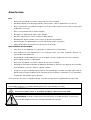 2
2
-
 3
3
-
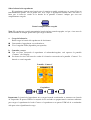 4
4
-
 5
5
-
 6
6
-
 7
7
-
 8
8
-
 9
9
-
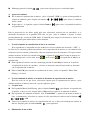 10
10
-
 11
11
-
 12
12
-
 13
13
-
 14
14
-
 15
15
-
 16
16
-
 17
17
-
 18
18
-
 19
19
-
 20
20
-
 21
21
-
 22
22
-
 23
23
-
 24
24
-
 25
25
-
 26
26
-
 27
27
-
 28
28
-
 29
29
Lenco Podo 151 Manual de usuario
- Categoría
- Reproductores MP3 / MP4
- Tipo
- Manual de usuario
Documentos relacionados
-
Lenco Xemio 550 El manual del propietario
-
Lenco Xemio 657 Manual de usuario
-
Lenco PODO-152 BLUE El manual del propietario
-
Lenco Xemio-645 Manual de usuario
-
Lenco Xemio 6531 El manual del propietario
-
Lenco Xemio 645 Manual de usuario
-
Lenco Xemio 654 Manual de usuario
-
Lenco Xemio-655 Grey El manual del propietario
-
Lenco PODO-153LM El manual del propietario
-
Lenco Xemio 261 El manual del propietario